Ceci n'est possible que pour le Brio+ et Brio PLW. Brio Classic et Brio Startup n'offrent pas cette possibilité d'exportation)
La plateforme digitale Louise peut se connecter à votre progiciel de gestion, aussi bien pour récupérer des données dans Louise, comme votre base de données clients, que pour renvoyer des données à votre progiciel de gestion, comme des offres.
Chez WeGroup, nous essayons toujours de connecter au mieux nos systèmes de données avec les différentes valeurs établies sur le marché. Avec BRIO (Portima), ce n'est pas différent. Malheureusement, nous rencontrons divers problèmes du système, ce qui signifie qu'un lien direct n'est pas (encore) possible pour le moment. Après avoir épuisé toutes les alternatives, nous concluons qu'il n'y a actuellement aucune option pour rendre la connection (semi-) automatique suffisamment stable du côté de Portima, c'est pourquoi nous proposons cette méthode de travail.
Comment puis-je me connecter à BRIO pour importer des données clients dans Louise ?
Vous souhaitez exporter votre clientèle de BRIO, afin de l'importer à Louise ? Ainsi, vous obtenez de nouvelles informations sur votre portefeuille, vous pouvez facilement faire des tarifications pour vos clients existants, ou vous pouvez lier activement les nouveaux sinistres à un client existant. Pour cela nous proposons actuellement la méthode de travail manuelle suivante qui vous prendra au maximum 20 à 30 min de votre temps.
-
Téléchargez les fichiers de WeGroup
-
Suivez les procédures de BRIO
-
Renvoyez les fichiers à WeGroup
-
WeGroup prépare toutes les données dans votre plateforme Louise
-
Créez une exportation automatiquement programmée via BRIO
Ne vous inquiétez pas, nous vous expliquerons en détail les étapes suivantes! En cas de problème, vous pouvez toujours contacter nos Customer Success Managers, ils seront heureux de vous aider.
ÉTAPE 1 : Téléchargez les fichiers de WeGroup
WeGroup fournit quelques fichiers que vous pouvez télécharger sur votre ordinateur pour les importer dans BRIO. Nous pouvons ainsi exporter les informations nécessaires de votre base de données BRIO dans des fichiers que nous pouvons traiter.
Cliquez d'abord sur ce lien pour télécharger et ouvrir les fichiers. Dans ce dossier combiné "wegroup_queries.zip", vous trouverez une série de fichiers ".bsr".
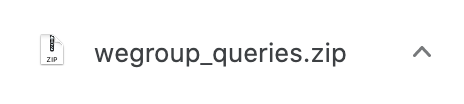
(Windows) Sous "Téléchargements", cliquez doublement pour ouvrir le dossier compressé "zip" et sélectionnez l'option "Extraire tous" pour accéder à tous les fichiers.
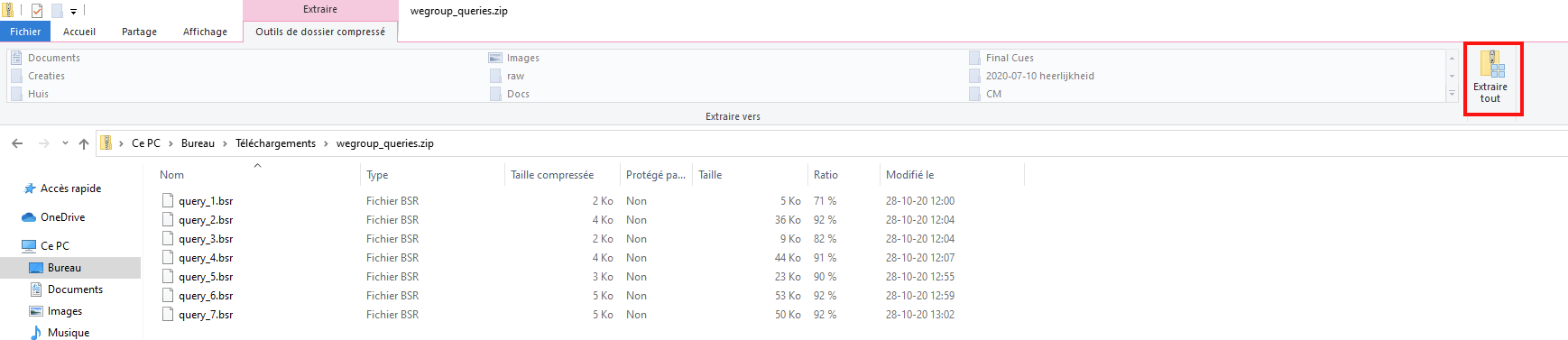

(Mac) Sous "Downloads", vous trouverez le dossier décompressé du fichier "zip".
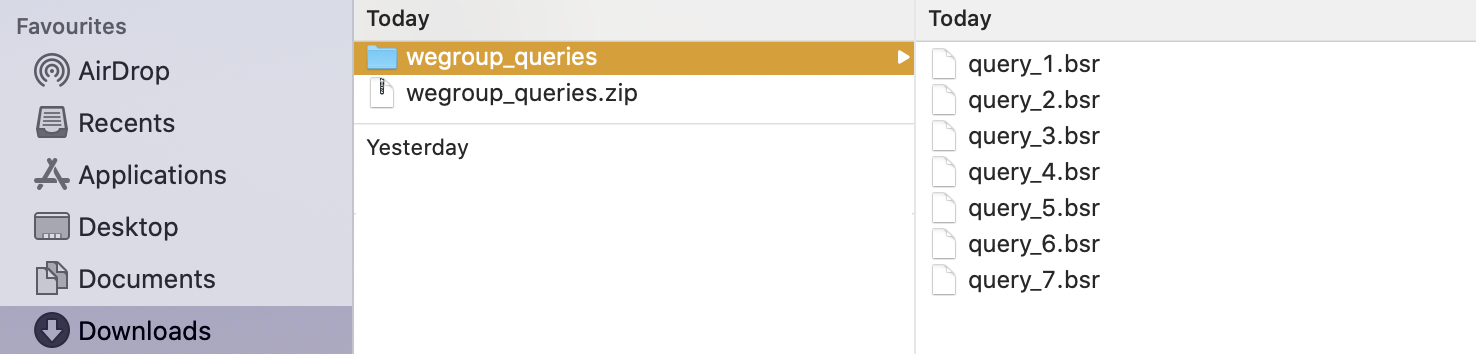
ÉTAPE 2 : Suivez les procédures de BRIO
Maintenant, entrons les fichiers téléchargés dans BRIO. Pour ce faire, allez dans votre programme BRIO et cliquez sur "Sélections" dans le menu du haut. Cliquez ensuite sur "Sélection et rapport" pour ouvrir la fenêtre d'exportation BRIO. Si c'est la première fois, cela peut prendre quelques instants.
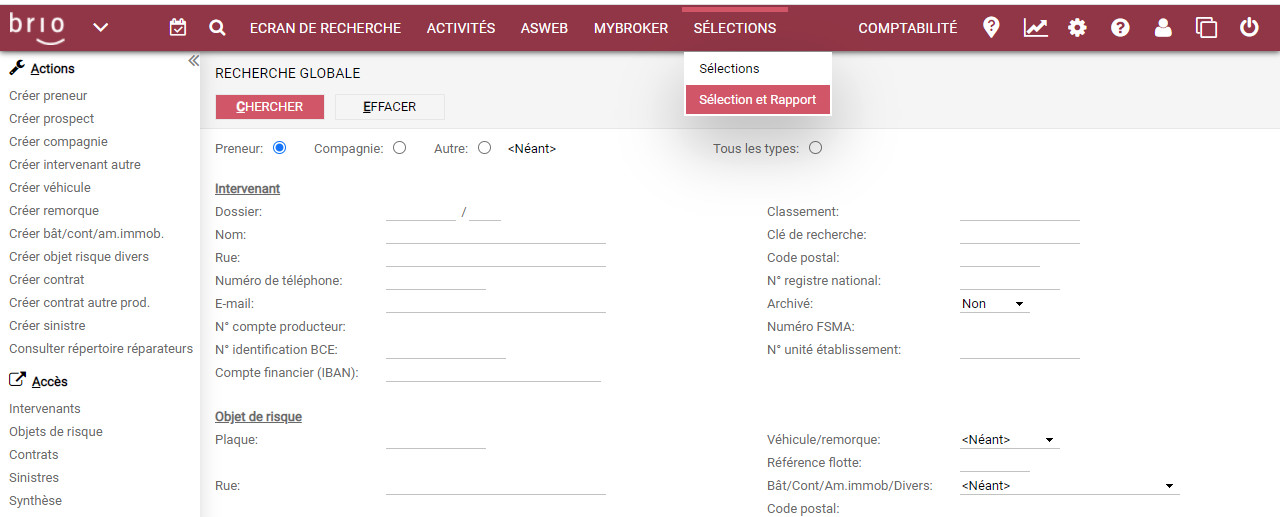
Sélectionnez "Montrer les sélections exécutées" et cliquez sur "OK".
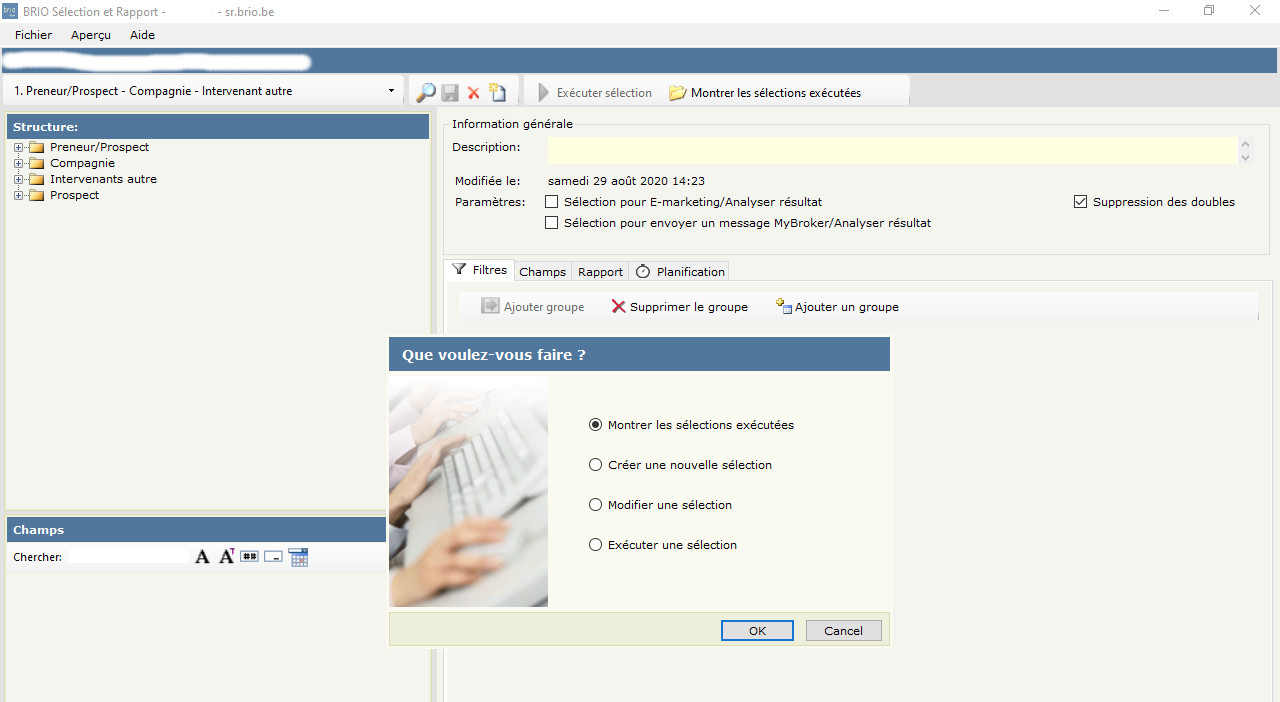
En haut à gauche, vous trouverez l'onglet "Fichier". Cliquez ici pour obtenir une liste des options. Cliquez ensuite sur "Importer" pour importer les fichiers téléchargés.
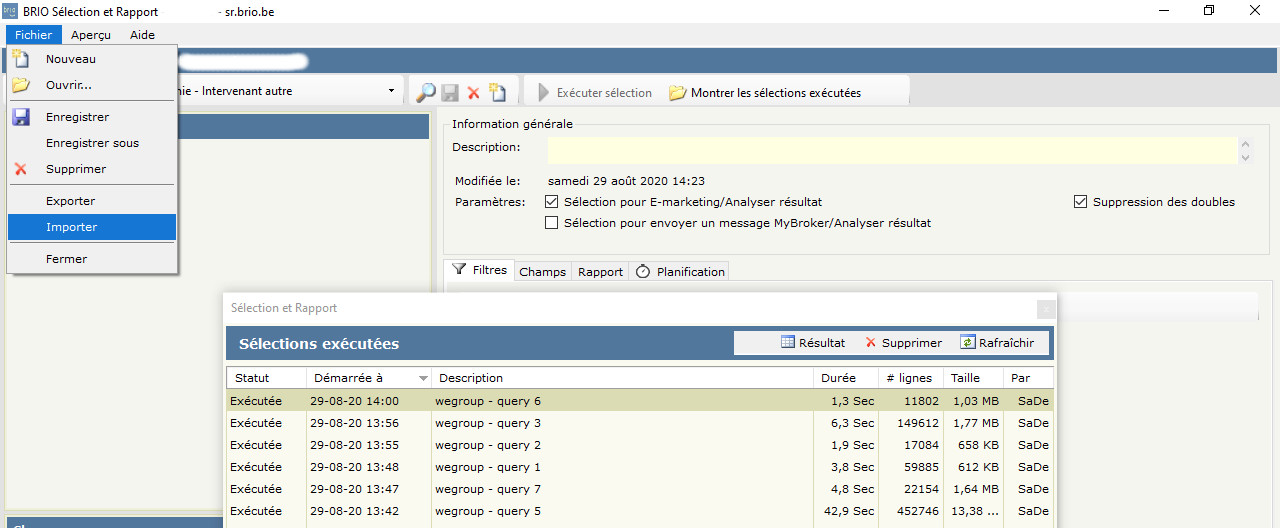
Sélectionnez le premier fichier 'query_1.bsr' du dossier 'wegroup_queries' et cliquez sur 'Ouvrir' et 'OK' pour confirmer.
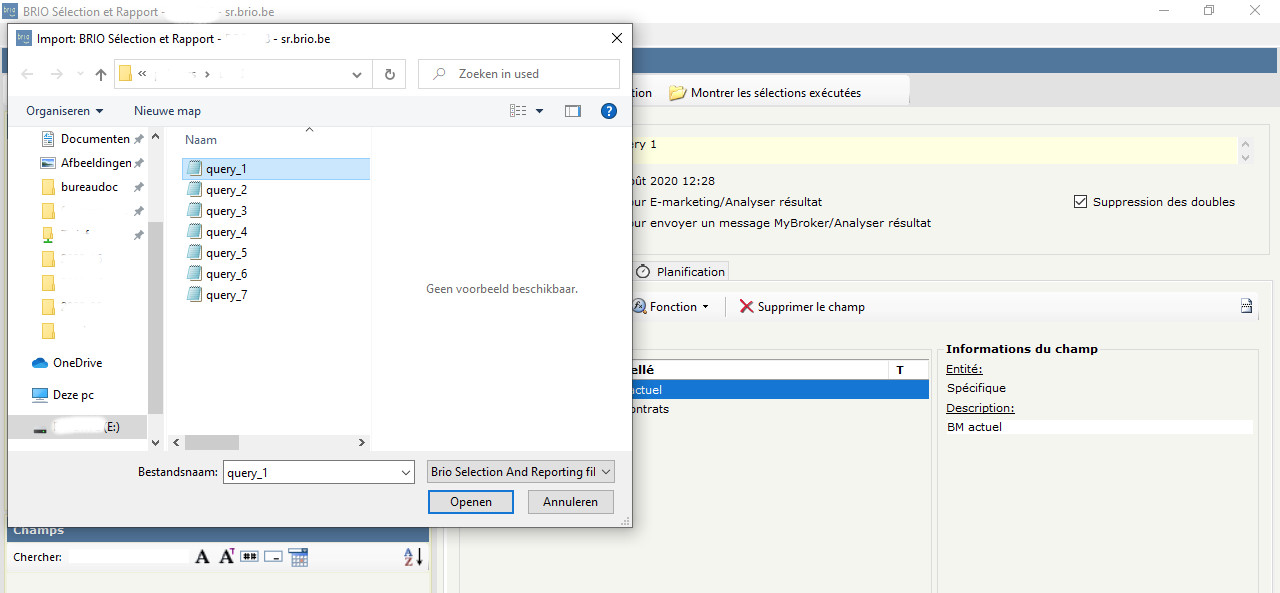
Enregistrez la requête et cliquez sur "Exécuter sélection" pour exécuter la requête.

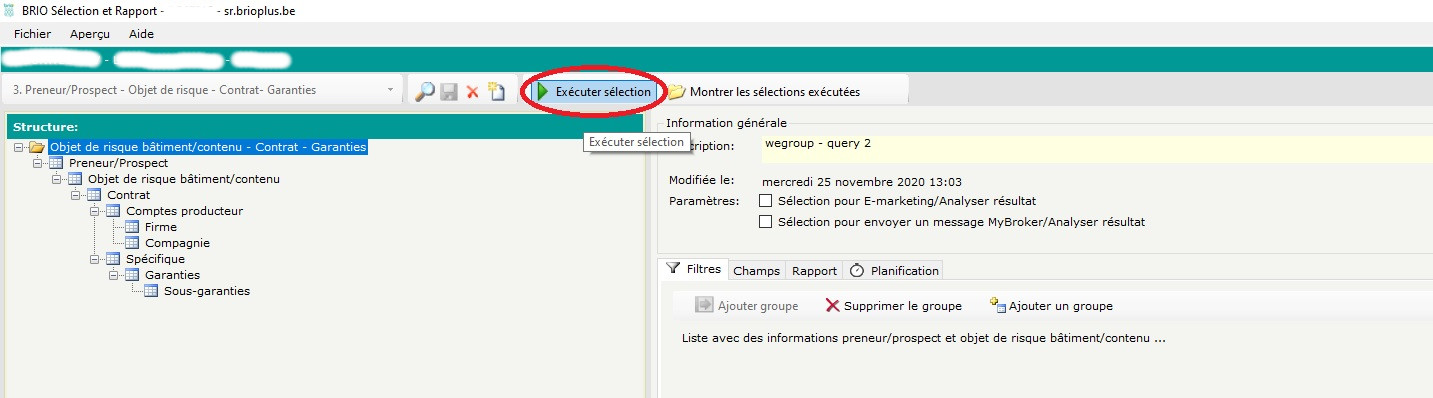
Attendez jusqu'au statut "Exécutée", puis cliquez sur "OK" pour confirmer.
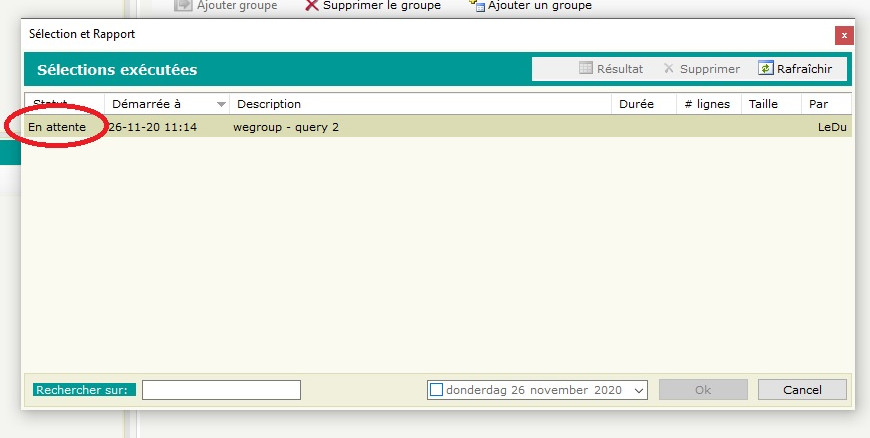
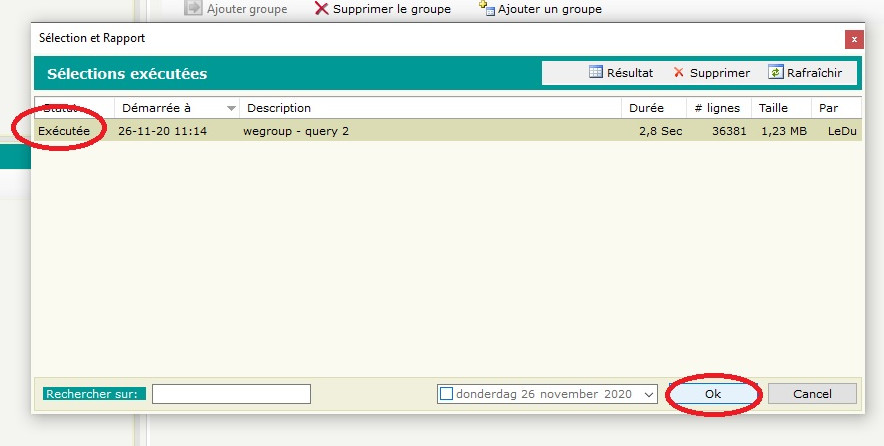
Cliquez doublement sur la sélection exécutées pour afficher les résultats. Cliquez ensuite sur "Exporter le résultat" et sélectionnez le format "Fichier Excel (xlsx)". Donnez un nom précis à votre fichier et choisissez l'endroit où il peut être enregistré (par exemple, le bureau). Confirmez ensuite par "OK".


Répétez maintenant le processus de "Importez le fichier" à "Exportez le résultat" pour les 6 autres fichiers "query.bsr".

ÉTAPE 3 : Renvoyez les fichiers excel à WeGroup via Wetransfer
Après avoir exporté les résultats, c'est-à-dire les fichiers excel de BRIO, ils peuvent maintenant être renvoyés à WeGroup pour traitement. Nous recommandons d'utiliser le programme Wetransfer pour cela, étant donné la taille des fichiers.
Envoyez les 7 fichiers excel à : brio.export@wegroup.be

Explication de Louise :
Comment envoyer des fichiers via le Wetransfer ?
ÉTAPE 4 : WeGroup traite toutes les données de votre plateforme Louise
WeGroup peut se mettre au travail pour vous ! Grâce aux fichiers excel transmis des 7 requêtes, nous pouvons importer vos données clients dans votre plateforme Louise. Vous recevrez un e-mail de confirmation lorsque nous aurons reçu correctement tous les documents et lorsque l'importation sera définitive.
! Note : Il s'agit d'une opération unique, pour importer manuellement votre clientèle actuelle dans Louise. Souhaitez-vous effectuer des mises à jour automatiques des modifications de vos données clients ? Utilisez ensuite BRIO pour mettre en place une "exportation programmée" afin d'automatiser ce processus sur une base hebdomadaire.
ÉTAPE 5 : Créez une "exportation programmée" automatique via BRIO
Vous souhaitez envoyer automatiquement à WeGroup des mises à jour hebdomadaires de vos exportations BRIO ? Alors, il faut mettre en place une "exportation programmée" via BRIO. Ainsi, à un jour fixe de la semaine, vos fichiers de sélection sont automatiquement exportés et nous sont automatiquement envoyés par e-mail.

Explication de Louise :
Comment connecter à brio, via une exportation programmée automatiquement?